

Escrito por Adela D. Louie, Última actualización: 5 de noviembre de 2017
PARTE 1: ALGO SOBRE SAMSUNGPARTE 2: CÓMO RECUPERAR LOS DATOS PERDIDOS DEL TELÉFONO SAMSUNGPARTE 3: CÓMO RESTAURAR LOS DATOS PERDIDOS DE LA CUENTA DE SAMSUNGPARTE 4: NUNCA PERDIÓ DATOS EN SU DISPOSITIVO SAMSUNGPARTE 5: GUÍA DE VIDEO: ¿CÓMO EXTRAER INFORMACIÓN PERDIDA DEL DISPOSITIVO SAMSUNG?PARTE 6: CONCLUSIÓN
El teléfono Samsung es uno de los teléfonos de más alta calidad que el mundo tiene para ofrecer para todos nosotros. Tiene muchas características interesantes que realmente nos ayudan en nuestra rutina diaria. Tiene geniales características de la cámara que son muy útiles para aquellos que están interesados en tomar fotos y videos. Aparte de eso, también tiene algunas características que pueden ayudarnos a administrar nuestras cosas como horarios, citas, recordatorios y otros. Esto es muy conveniente para todas aquellas personas que están siempre en movimiento. Como tenemos este increíble teléfono a la mano, no queremos perder todos nuestros datos importantes. Si eso sucede definitivamente nos sentiremos frustrados. Estamos bastante seguros de que si esto le sucediera a usted, estará ansioso por encontrar una solución para usted. recuperar esos datos perdidos de su Samsung teléfono.
En ese caso, no tiene que preocuparse más porque tenemos la solución perfecta para que pueda recuperar los datos perdidos de su teléfono Samsung.
 Recuperar datos perdidos del dispositivo Samsung
Recuperar datos perdidos del dispositivo Samsung
La Recuperación de datos de Android FoneDog La herramienta es la mejor y la más fácil para usted. recupera o recupera los datos perdidos de tu teléfono Samsung. Este kit de herramientas es muy fácil de usar y muy seguro de usar. Puede recuperar todos los datos perdidos en su teléfono Samsung con solo unos clics de distancia con este increíble conjunto de herramientas. En esta parte, le mostraremos cómo recuperar los datos perdidos de su teléfono Samsung como un mensaje de texto, contactos, fotos, y vídeos. Nos centraremos en estos tres datos principales de su teléfono Samsung. Desde nuestro sitio web oficial, descargue el Recuperación de datos de Android FoneDog herramienta de nuestro sitio web oficial y tenerlo instalado en su computadora. Esta herramienta puede descargarse ya sea que esté utilizando una computadora MAC o Windows.
Descargar libre Descargar libre
Lanzamiento Kit de herramientas FoneDog - Recuperación de datos de Android Herramienta y enchufe su teléfono Samsung a su computadora con un cable USB y espere a que el programa reconozca su pho
 Conecte el dispositivo Samsung a su computadora - Step1
Conecte el dispositivo Samsung a su computadora - Step1
La depuración de USB hará que su computadora detecte su teléfono Samsung. Las guías a continuación le mostrarán cómo depende de la versión del sistema operativo de su teléfono Samsung.
Android 2.3 o una versión anterior
Grifo "Ajustes." entonces "Solicitud " entonces "Desarrollo" entonces "Depuración USB"
Android 3.0 - versión 4.0
Grifo "Ajustes." entonces "Opción de desarrollador" entonces "Depuración USB"
Android 4.2 a la versión más nueva
Toque en "Configuraciones "entonces "Acerca del teléfono"Luego toca"Número de compilación"Para 7 veces, luego ve a"Ajustes."Otra vez, luego toque"Opción de desarrollador" entonces "Depuración USB".
 Permita la depuración de USB en su dispositivo Samsung - Step2
Permita la depuración de USB en su dispositivo Samsung - Step2
Después de la depuración de USB, el programa le indicará en una pantalla en la que elegirá los datos perdidos para los que desea recuperar la imagen. Puede elegir cualquier dato perdido que quiera recuperar. Puede elegir entre la categoría que se muestra en sus pantallas, como contactos, mensajes y registros de llamadas. Cuando haya terminado de seleccionar de las categorías, simplemente haga clic en "Siguiente".
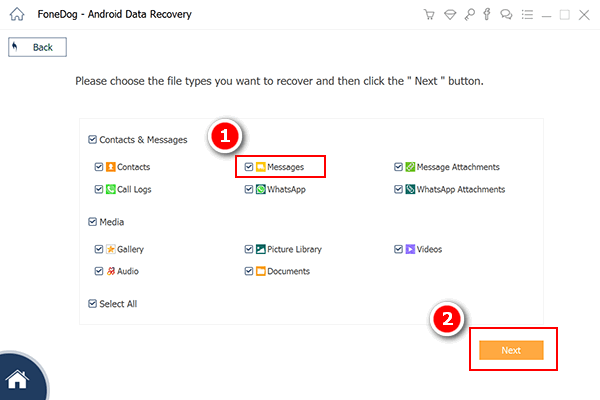 Elija Lost Data to Scan en la PC - Step3
Elija Lost Data to Scan en la PC - Step3
Después de seleccionar los datos perdidos que desea recuperar de las categorías que se muestran en la pantalla de su computadora, podrá ver una ventana emergente en nuestro dispositivo Samsung. Esto le pedirá permiso para que el programa tenga acceso en su dispositivo Samsung. Todo lo que tienes que hacer es tocar "Permitir / Otorgar / Autorizar" para que pueda permitir que el programa acceda y escanee esos datos perdidos desde su teléfono.
Lea también
Cómo restaurar mensajes de texto eliminados de Samsung Galaxy S8
Cómo recuperar contactos eliminados de Samsung Note 8
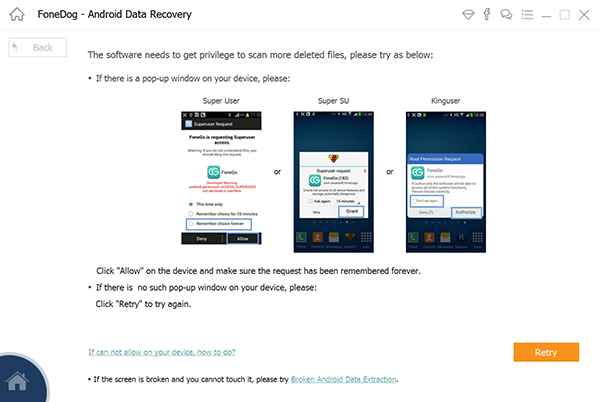 Autorice su dispositivo Samsung para escanear - Step4
Autorice su dispositivo Samsung para escanear - Step4
Una vez realizado el escaneo de su dispositivo Samsung, puede elegir los archivos que desea recuperar. Verá estos archivos desde el lado izquierdo de la pantalla de su computadora. Una vez que haya terminado de elegir el archivo, aparecerán automáticamente en su pantalla. Una vez que vea los datos perdidos que desea recuperar de su dispositivo Samsung, simplemente haga clic en "Recuperar”Para que los recuperes en tu dispositivo Samsung.
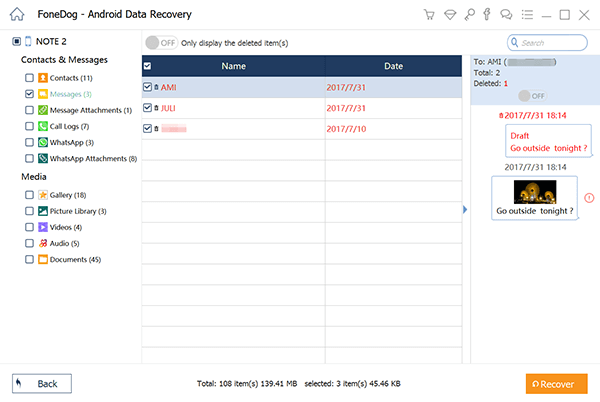 Vista previa y restauración de datos perdidos de su Samsung - Step5
Vista previa y restauración de datos perdidos de su Samsung - Step5
Nota: Todos los datos perdidos que se recuperaron se guardarán en su computadora. Simplemente puede ir a "Preferencia" y configurarlo para que abra automáticamente su carpeta de salida una vez que haya terminado de recuperar los datos perdidos. Esto será más conveniente en su final.
Cómo recuperar datos perdidos del teléfono Samsung
En esta parte, si tiene una cuenta de Samsung y realizó una copia de seguridad de sus archivos importantes en su teléfono antes de que los perdiera accidentalmente, puede restaurarlos accediendo a esto. Su cuenta de Samsung puede respaldar sus contactos, calendario y configuraciones. Para restaurarlos en su teléfono, todo lo que necesita hacer es:
Ir "Aplicaciones" entonces "Configuraciones" entonces "Nube" y luego toca "Restaurar"
Después de hacer esto, su dispositivo Samsung Galaxy comenzará a restablecerse. Toca los elementos que deseas restaurar y toca "Restaurar ahora". Los contactos y otros datos se descargarán de su cuenta de Samsung a su teléfono Samsung. Espere la confirmación que dice "Restaurar datos" también leer :
Cómo recuperar contactos eliminados de Samsung Galaxy S8
Cómo recuperar datos eliminados de Google Pixel 2
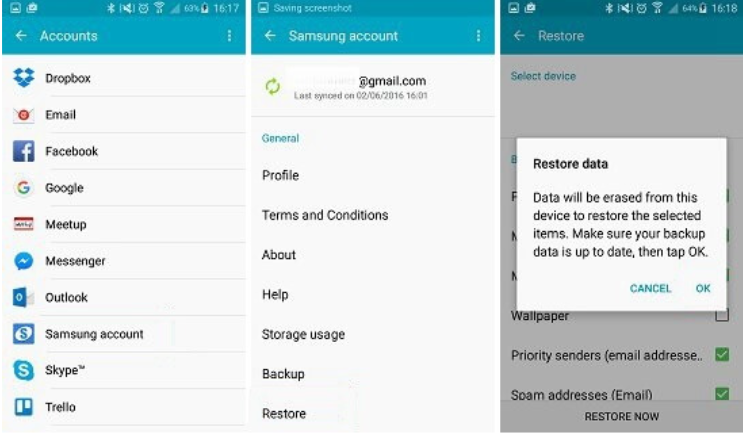 Recuperar datos perdidos del teléfono Samsung
Recuperar datos perdidos del teléfono Samsung
Descargar libre Descargar libre
De hecho, puede guardar sus datos en su dispositivo Samsung con Samsung Kies. Esta es una aplicación que puede instalar en su teléfono y que le ayudará a hacer una copia de seguridad de sus datos. Este software específico está especialmente diseñado por Samsung para todos sus usuarios, para que sincronicen sus datos en su teléfono o tableta con su computadora. Esto también puede ayudar a hacer una copia de seguridad de sus datos, como sus contactos, notas, registros de llamadas, mensajes y mucho más que está almacenado en su dispositivo Samsung.
Todo lo que necesitas hacer es:
-Instale Kies en su computadora y conecte su dispositivo Samsung a su computadora usando su cable USB.
-Para que haga una copia de seguridad de su dispositivo Samsung, haga clic en "Copia de seguridad / Restaurar”Luego elija los datos que desea respaldar, luego haga clic en "Apoyo”Y espere a que el programa termine.
-Para que pueda restaurar su copia de seguridad, simplemente haga clic en "Restaurar"Luego elija cualquier archivo de copia de seguridad que desee restaurar, luego haga clic en"Siguiente".
En verdad, el dispositivo Samsung es un teléfono increíble para usar y perder los datos almacenados en su dispositivo es realmente frustrante, pero no tiene que preocuparse por nada. Nos aseguramos de que el kit de herramientas FoneDog - Herramienta de recuperación de datos de Android seguramente te ayudará recupera los datos perdidos de tu teléfono Samsung de la manera más fácil posible y esto es 100% garantizado.
Comentario
Comentario
Android de Recuperación de Datos
Restaurar archivos borrados de un teléfono Android o tablet a.
descarga gratuita descarga gratuitaHistorias de personas
/
InteresanteOPACO
/
SIMPLEDificil
Gracias. Aquí tienes tu elección:
Excellent
Comentarios: 4.7 / 5 (Basado en: 60 El número de comentarios)